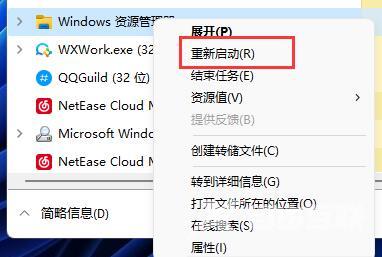动态磁贴是windows10系统中非常实用的一个功能。但是有不少用户们发现升级到了win11以后,这项功能被微软取消了。那么win11有没有方法可以还原win10的动态磁贴功能呢?其实我们可以通
动态磁贴是windows10系统中非常实用的一个功能。但是有不少用户们发现升级到了win11以后,这项功能被微软取消了。那么win11有没有方法可以还原win10的动态磁贴功能呢?其实我们可以通过修改注册表信息,找回该功能。今天自由互联小编就来给大家说明一下具体方法步骤,有需要的用户们赶紧来看一下吧。
win11怎么还原动态win10动态磁贴功能
具体步骤如下:
1、首先右键开始菜单,打开“运行”。
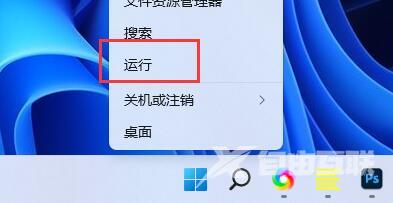
2、接着在其中输入“regedit”回车确定。
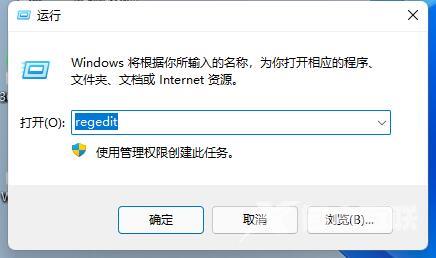
3、将该路径“计算机\HKEY_CURRENT_USER\Software\Microsoft\Windows\CurrentVersion\Explorer\Advanced”复制到注册表编辑器中。
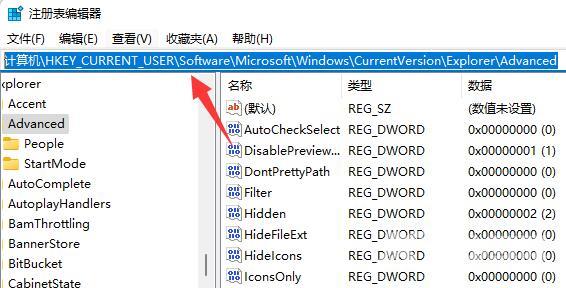
4、然后在其中右键“新建”一个“DWORD值”将他命名为“Start_ShowClassicMode”
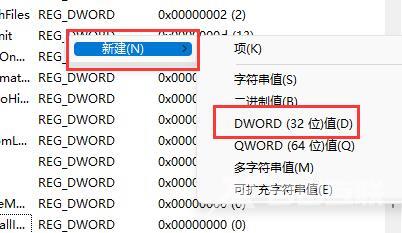
5、新建完成后,双击打开它,将数值改为“1”点击“确定”保存。
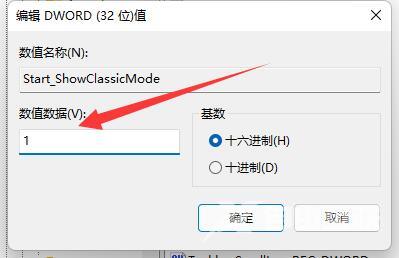
6、保存完成后,打开“任务管理器”。
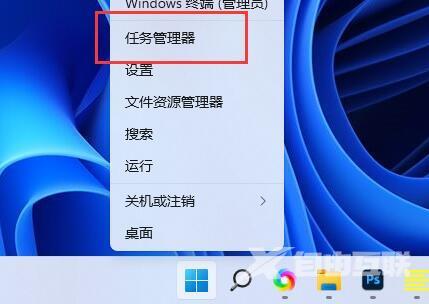
7、最后在其中“重新启动”资源管理器就可以恢复win11动态磁贴了。